تحميل ماجستير في العمل مع الماسح الضوئي. أفضل برامج لمسح المستندات في PDF
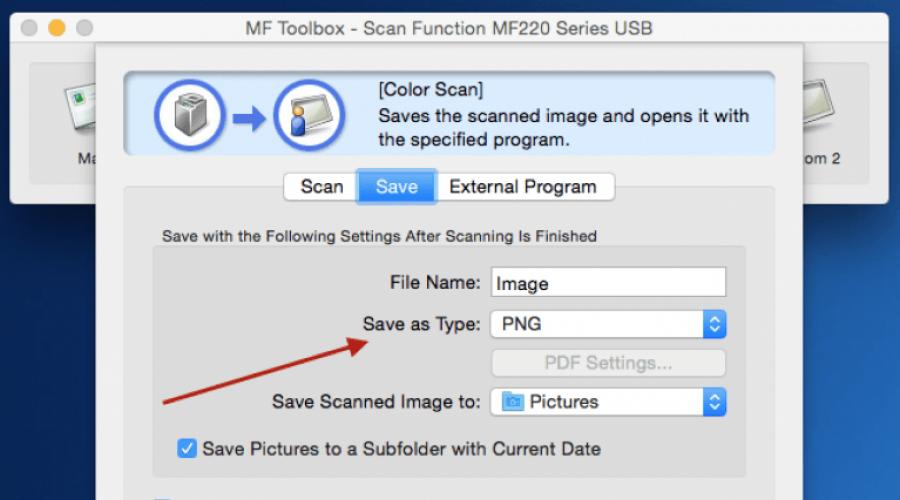
للحصول على عمليات مسح عالية الجودة، ليس من الضروري استخدام البرامج ذات العلامات التجارية لمسح Canon.
على الرغم من أنها تعطي نتيجة إيجابية للغاية، من بين منتجات البرامج المقدمة من المستخدمين، هناك العديد من المواد التظليلات الجيدة التي تستحق الاهتمام.
يتم توزيع بعضها مجانا، والجزء يتطلب بعض التكاليف اعتمادا على الوظيفة التي توفرها.
مجموعة متنوعة من التشكيلة والمتطلبات الخاصة لذلك
أصبح الاعتراف بالوثائق ذات الأنواع المختلفة مؤخرا ضرورة حقيقية بسبب حقيقة أنها أصبحت أكثر طلبا من الأصول الورقية.
يرجع ذلك إلى حقيقة أنها أكثر ملاءمة لتخزينها ونقلها وأحيانا لمعالجةها.
وهذا هو السبب في أن جودة النسخ الرقمية التي تم الحصول عليها تصبح المعيار الرئيسي لمختيار البرامج المستخدمة، بما في ذلك مع التقنية الشعبية من العلامة التجارية Canon.
لسوء الحظ، لا يمكن لجميع الشركات المصنعة للبرامج يرجى المستخدمين.
واحدة من أكثر المشكلات شيوعا بين المنتجات هي عدم وجود إعدادات إقليمية، مثل واجهة الناطق باللغة الروسية، وهي معيار خاص بشأن المساحة المحلية.
وهناك العديد من هذه المعايير.
بعض المنتجات تعامل بشكل أفضل مع معالجة المعلومات الرسومية، والبعض الآخر مناسب للعمل مع النصوص، بما في ذلك تلك التي تحتوي على عدة مختلفة.
بالتوازي معهم، هناك برامج وأدوات مساعدة أخرى، بما في ذلك تلك المرشحة "الممتازة" مع المعلومات المقدمة في شكل جدول.
لقد حددنا بالفعل عددا من مجمعات البرامج كاملة كاملة والمرافق البسيطة التي ترضي عددا من متطلبات المستخدم، ونتيجة لذلك، مدرجة في هذه القائمة:
- Toolbox Canon MF؛
- ABBYY FINEREADER 10 Edition المنزل؛
- التعرف الضوئي المسماري.
- Scanitto Pro؛
- vuescan؛
- paperscan.
Canon MF Toolbox.
بدء تشغيل نظرة عامة على النماذج مع اسم العلامة التجارية لشركة Canon Trademark، وهي Toolbox MF. العيب الرئيسي هو أنه لا يوجد نسخة باللغة الروسية.
الواجهة بأكملها التي يتفاعل المستخدم مع البيانات باللغة الإنجليزية.
ومع ذلك، يتم تعويض هذا الافتقار إلى الاهتمام بمزايا المنتج البرمجيات، ولديه الكثير منهم.
أولا، إنه وزن صغير للتطبيق الذي يبلغ 9.5 ميغابايت فقط، وهو في اتجاه جيد ينعكس على تحميل وسرعة التشغيل الخاصة به.
ثانيا، التطبيق مجاني ويأتي مع مصنع الأجهزة، والذي يضمن التحقق من التوافق.
يعمل التطبيق بالتزامن مع Windows، والتي ستلاحظ حصة الأسد من مستخدمي أجهزة Office.
على الرغم من هذا، فإن العمل معه بسرعة كبيرة، وللمسح بضع نقرات.
يمكن اعتبار ميزة إضافية للبرنامج إمكانية الادخار.
تعطي هذه الوظيفة ميزة، أولا وقبل كل شيء، حتى في الراحة، ولكن في وقت التوفير الذي يقضيه في التحويل من تنسيق ملف واحد إلى آخر.
تتكون مجموعة من الأشكال من أكثر Toolbox شعبية، لذلك يسمح لك Toolbox MF بتغطية عدد كبير من احتياجات المستخدم الأساسية.
في حالة، إذا كانت الوثيقة مطلوبة لتصحيحها، فيمكنك استخدام مجموعة مكتفية من المحررين، ولإرسال عمليات الفحص بسرعة، يمكنك استخدام خيار الإرسال السريع.


تين. 3 - آبي فينيرادير نافذة
ocr cuniform
يمكن استخدام OCR Cunliform مع ماسحات الضوئية الكنسي. هذه أداة صغيرة ذات وظائف قوية إلى حد ما. غرضها الرئيسي هو مسح النصوص مع التنسيق الغني.
استغرق المطورون أن الأداة المساعدة يمكن أن تعترف بأي خطوط ولم تنتهك هيكل المصدر للوثيقة.
في هذه الحالة، يمكن نقل الوثيقة المعترف بها إلى تخزينها إما في أحد التنسيقات المحددة، بما في ذلك الرسم.
يرجى ملاحظة: تقوم الشركة المصنعة للأداة المساعدة بإصدار التحديثات بانتظام بانتظام، لذلك ستعمل حتى في أحدث إصدارات أنظمة التشغيل.
مكافأة خاصة عند التعرف على النصوص - التدقيق الإملائي. يساعد هذا القاموس المتطور خصيصا.
يحتوي البرنامج على عدد من المزايا الرئيسية التي يمكنك من خلالها أن تنسب الواجهة الناطقة باللغة الروسية بأمان، وكذلك توفر ترخيص مجاني.

تين. 4 - العمل مع OCR المسمارية
Scanitto Pro.
تحتوي بعض برامج المسح الضوئي على عيب واحد - بعد رقمنة المستند حفظ البيانات على الفور إلى الملف دون إمكانية إضافة البيانات.
موضعي فائدة Scanitto Pro محرومة. بمساعدتها، يحصل المستخدم على القدرة على إنشاء بيانات رقمية بتنسيق متعدد الصفحات - مثل PDF.
إذا كان المستخدم يحتاج إلى تحرير النص الناتج، فسيحصل عليه حفظه بتنسيق TIFF.
يفتح مع العديد من البرامج، بما في ذلك مجانا، مما يوسع دائرة التلاعب بالبيانات.
بالإضافة إلى ذلك، يسمح لك البرنامج بحفظ البيانات في تنسيقات الرسوم البيانية. وتشمل هذه JPEG و PNG و JP2 و BMP.
إذا، على سبيل المثال، تحتاج إلى ضبط الصورة الناتجة، يمكنك استخدام الوظائف الخاصة لتصحيحها.
تضمن المطورين ضبط التشبع والسطوع والتباين من ماسح Canon Scanner.
حدوث رقمنة الوثائق بسرعة كافية. في هذه الحالة، يمكنك حتى تقليل الإجراء إذا كنت تستخدم خيار ضبط حجم المنطقة الممسوحة ضوئيا.
يمكنك أيضا التقليل من التقليل من الواجهة المنفذة مع القائمة التي يتم التركيز فيها، حيث لا يمكن لعدد من المستخدمين استخدام البرنامج في غياب الترويس.

تين. 5 - نافذة Scanitto Pro
vuescan.
في الحالة عندما تضطر إلى العمل على الماسحات الضوئية القديمة كانون، أيضا مع أنظمة التشغيل القديمة، يمكن أن تتحول عملية الرقمنة إلى تعذيب.
ومع ذلك، فإن فنسية Vuescan تسمح بذلك لتجنبها. إنه متوافق مع عدد كبير من نماذج الماسح الضوئي، مما يجعله لا غنى عنه ببساطة.
على وجه الخصوص، يستحق تسليط الضوء على نماذج Canon هذه: E510، MG2200، MG3200، MG4200، MG5400، MG6300، MP230، فطيرة Prime PrimedM 7200.
ميزة العمل معها هي اتصال سريع لجهاز المسح، بالإضافة إلى إعدادات المستخدم المتقدمة عند رقمنة الصور.
الخيار الأخير مهم بشكل خاص عند استرداد الصور القديمة، والتي يتناولها البرنامج إلى "ممتاز".
يمكنك تكوين فقط ليس فقط تباين الصورة، ولكن أيضا نسخ الملون وحتى درجة ضغط الفحص الناتج.
يتم استخدام الأول أثناء حفظ الصور، النص الثاني، والبيانات الثالثة لكلا النوعين.
لا يزال هناك بضع عيوب من هذه الأداة.
أولا، لا يوفر واجهة الناطق باللغة الروسية في جميع الإصدارات وثانيا، من الممكن تطبيقه مجانا فقط لفترة محدودة من الوقت.
تتيح الإصدارات اللاحقة من الأداة المساعدة المسح الضوئي حتى الشرائح الشفافة، وكذلك دعم تنسيق النص TXT، وأدوات التحرير المضمنة لديها معالجة الصور المدمجة.

تين. 6 - العمل مع vuescan
هل واجهت ما تحتاجه لمسح شيء ما، على سبيل المثال، بعض المستندات؟ سواء كانت مواد نصية أو صور فقط، فإن برنامج RidoC مثالي ل "المستخدمين" المعتاد لديها واجهة بسيطة وعملية وودية للغاية.
Ridoc هو برنامج للمستشار المستنداتمما يتيح لك رقمنة المعلومات، أي نقل المعلومات من وسائط ورقية إلى رقم رقمي (قرص ثابت للكمبيوتر)، وبالتالي تبسيط حياة المستخدم وحفظ الغابة. بالإضافة إلى ذلك، يمكن إرسال هذه المستندات عبر البريد الإلكتروني أو التحميل إلى مرافق التخزين السحابية، وتوفير الوصول إلى المستخدمين الآخرين (حسب المهمة).
بالإضافة إلى ذلك، يوفر Ridoc وظيفة قادرة على ضبط حجم المستند الرقمي (اختيار جودة الصورة). تحتوي الواجهة على أداة تتيح لك التعرف على النص من الماسح الضوئي (معلومات نصية)، بالإضافة إلى قيادة قصة جميع المستندات الممسوحة ضوئيا سابقا (على سبيل المثال، بتنسيق PDF).
يسمح لك التطبيق بحفظ المتغيرات الرقمية للمستندات في الأشكال الأكثر شيوعا: BMP، TIFF، JPEG، PNG، Word، PDF، وهو مناسب جدا، حيث يحتوي البرنامج للعمل مع هذه الملفات على معظم مستخدمي الكمبيوتر، بالإضافة إلى ذلك، يمكن دائما تنزيل التطبيقات المقابلة مجانا مع بوابتنا.

في معظم الأحيان استخدام ridoc كما برامج المسح الضوئي مع HP و Canon الأجهزة الناجمة عن حقيقة أن الاستخدام الأخير شعبية غير مسبوق بالنسبة لمعظم المستخدمين. ولكن هذا لا يعني أن الشركات المصنعة الأخرى ظلت جانبا - يتفاعل Ridoc تماما مع أي نموذج ماسح ضوئي متاح، حتى تتمكن من تنزيل هذا البرنامج المجاني بأمان لمسح المستندات باللغة الروسية.
الميزات الوظيفية الرئيسية للبرنامج:
- هناك تكنولوجيا "المجلدات السريعة" التي تسمح لك بإدارة المستندات الرقمية مع الراحة؛
- إذا كان لديك مستند نص ورقي تريد نقله إلى جهاز كمبيوتر، فإن البرنامج قادر على أداء التعرف على النص، والذي يمكن تحريره في المستقبل في أي محرر نصي مشهور، على سبيل المثال في OpenOffice أو Microsoft Word؛
- وظيفة العلامة المائية. يتم إعطاء المستخدم الفرصة ضبط حجمها، ما قبل تحديد الشفافية؛
- يمكن وضع جميع وثائق PDF الممسوحة ضوئيا (رقمية) في ملف واحد، لمزيد من التخزين المضغوط، والقدرة على ضبط معلمات موحدة لكل وظيفة فردية.
- هناك طابعة Ridoc مدمجة، والتي ستتيح لك تصدير الملفات إلى تنسيق PDF؛
- جميع الملفات الممسوحة ضوئيا يمكن أن تكون ختم بشكل طبيعي؛

نوصي بهذا البرنامج كتطبيق لا غنى عنه مفيد كطالب بالإضافة إلى مستخدم بسيط، وسوف تصبح أيضا أداة لا غنى عنها لعامل Office. من أجل تنزيل البرنامج للنقر فوق الزر المقابل في الجزء السفلي من المقالة.
ربما، كل مألوف هو الوضع عند مسح المستند، على سبيل المثال، يجب تحويل صفحات الكتاب، إلى النص المطبوع. لهذا، هناك برامج خاصة، ولكن قدما ما هي كتلتهم الرئيسية يعرفون عدد قليل جدا من الناس. الجميع، ربما، فقط آبي فينيريفر. في الواقع، FineReader خارج المنافسة. هذا هو أفضل برنامج للمسح والتعرف على النص باللغة الروسية، ولكن يتم إنتاجه حصريا في الإصدارات المدفوعة الأجر ومكلفة للغاية. كم عددهم جاهزون للتأكد من ترخيص ميزانية ما يقرب من 7000 روبل، إذا كنت ستقوم بمعالجة كتاب واحد أو كتابين سنويا؟
إذا كنت تفكر في شراء منتج تجاري باهظ الثمن غير مبرر، فلماذا لا تستفيد من نظائرها، من بينها مجانا؟ نعم، فهي ليست غنية بحيث في الميزات، ولكن مع العديد من المهام، والتي، وفقا للكثيرين، "على الأسنان" Finereader فقط، تعاملت بنجاح بنجاح. لذلك دعونا نتعرف على العديد من البدائل المتاحة. وفي الوقت نفسه سنرى ما تختلف عنه من المرجع المقبول عموما.
لمقارنة البرامج الأخرى مع Abbyy FineReader، تعرف على ما هو جيد جدا. فيما يلي قائمة بوظائفها الأساسية:
- العمل مع الصور والاسمينات والوثائق الورقية.
- تحرير محتويات ملفات PDF - النص والكتل الفردية والعناصر التفاعلية وغيرها من الأشياء.
- تحويل PDF إلى تنسيق Microsoft Word والظهر. إنشاء ملفات PDF من أي مستندات نصية.
- مقارنة محتويات المستندات في 35 لغة، مثل الورق الممسوح ضوئيا والإلكترونية (وليس في جميع الإصدارات).
- الاعتراف وتحويل النصوص الممسوحة ضوئيا، الجداول، الصيغ الرياضية.
- التنفيذ التلقائي للعمليات الروتينية (وليس في جميع الإصدارات).
- دعم 192 الحروف الهجائية الوطنية.
- تحقق من النص الإملائي المعترف به باللغة الروسية والأوكرانية و 46 لغة أخرى.
- دعم ل 10 رسومات و 10 ملفات إدخال ملفات النص، وليس عد PDF.
- حفظ الملفات في تنسيقات الرسوم والنص، وكذلك في شكل EPUB الكتب الإلكترونية و FB2.
- قراءة الباركود.
- واجهة في 20 لغة، بما في ذلك الروسية والأوكرانية.
- دعم معظم النماذج القائمة من الماسحات الضوئية.

إن إمكانيات البرنامج رائعة، ولكن بالنسبة للمستخدمين المنزليين الذين لا يعالجون المستندات في كميات صناعية زائدة عن الحاجة. ومع ذلك، أولئك الذين يحتاجون إلى الاعتراف بضع صفحات فقط فقط، يقدم Abbyy خدمات مجانا - من خلال خدمة Finereaderonline Web Service. بعد التسجيل، يتوفر معالجة 10 صفحات من النص الممسوح ضوئيا أو صورا، في المستقبل - 5 صفحات شهريا. أكثر - مقابل تكلفة إضافية.
تكلفة ترخيص FineReader الأكثر شهرة لتثبيت على جهاز كمبيوتر - 6990 روبل (إصدار قياسي).
فائدة مجانية صغيرة وبسيطة للغاية، بالطبع، غير قادرة على المنافسة مع وحش، ولكن المهمة الرئيسية هي التعرف على النص الممسوح ضوئيا، يقرر كما ينبغي أن يكون. ولهذا، لا يتطلب ذلك التثبيت على جهاز كمبيوتر (محمول). ويتم التحكم في ثلاثة أزرار فقط.

للتعرف على النص باستخدام WINSCAN2PDF، انقر فوق "تحديد المصدر" وحدد الماسح الضوئي المتصل (مع برنامج ملفات جاهزة، لسوء الحظ، لا يعمل). ضع المستند في الماسح الضوئي وانقر فوق "مسح". إذا كنت ترغب في إلغاء العملية، فانقر فوق "إلغاء". هذه هي التعليمات بأكملها.
تدعم الأداة المساعدة 23 لغة، بما في ذلك الروسية، ويعمل مع ملفات متعددة الصفحات. يتم حفظ النتيجة النهائية بتنسيق PDF، ومسح الضوئي المستند - في JPG.
Free-OCK.com خدمة الويب

Free-OUCK.OCK (التعرف عبر الإنترنت - التعرف على الأحرف البصرية، التعرف على الرموز البصرية) - خدمة الإنترنت المجانية للتعرف على النصوص الممسوحة ضوئيا أو تصوير مخزنة في تنسيق صورة الرسوم البيانية (JPG، GIF، TIFF، BMP) أو PDF. يدعم 29 لغة، بما في ذلك الروسية والأوكرانية، ويمكن للمستخدم اختيار واحد، ولكن عدة إذا احتواء النص المصدر.
Free-OCR لا يتطلب التسجيل وليس لديه أي قيود على عدد المستندات التي تم تنزيلها. فقط حجم الملف يقتصر على 6 ميغابايت. لا تتابع خدمة المستندات متعددة الصفحات، بشكل أكثر دقة، تتجاهل كل شيء باستثناء الورقة الأولى.
سرعة الاعتراف بالنص الممسوح ضوئيا مرتفعة للغاية. تتم معالجة ورقة A4 مع جزء من الكتاب باللغة الروسية في حوالي 5 ثوان، ولكن الجودة لم يرجى من فضلك. الخطوط الكبيرة - كما هو الحال في كتب الأطفال، فإنها تعترف بنسبة 100٪، ووسط وصغير - حوالي 80٪. مع وثائق اللغة الإنجليزية، تكون الأمور أفضل إلى حد ما - معترف به خط صغير وغير مراقب بشكل صحيح بنحو 95٪.
خدمة الإنترنت عبر الإنترنت على الإنترنت

- خدمة ويب مجانية أخرى، مشابهة جدا للآخر السابق، ولكن مع الوظائف المتقدمة. هو - هي:
- يدعم 106 لغة.
- يعالج المستندات متعددة الصفحات، بما في ذلك العديد من اللغات.
- يتعرف على النصوص على عمليات الفحص والنسخ الضوئية من أنواع كثيرة. بالإضافة إلى 10 تنسيقات جرافيك، يعالج PDF، DJVU، DOXC، مستندات ODT، أرشيف Zip وملفات Sunix المضغوطة.
- يوفر ملفات الإخراج في واحدة من 3 تنسيقات: TXT، DOC و PDF.
- يدعم الاعتراف بالمعادلات الرياضية.
- يتيح لك تدوير الصورة بنسبة 90-180 درجة في كلا الاتجاهين.
- يتعرف بشكل صحيح على النص في عدة أعمدة على صفحة واحدة.
- يمكن التعرف على جزء محدد واحد.
- بعد المعالجة، يوفر لنسخ الملف إلى الحافظة، قم بتنزيله على الكمبيوتر، أو تنزيله إلى خدمة Microsoft Docs أو نشر على الإنترنت. كما يتوفر أيضا لترجمة النص إلى لغة أخرى باستخدام ترجمة Google أو Bing Translator.
من الضروري الإشادة بالوصول إلى OCR عبر الإنترنت مجانا ولقد قراءة الصور المنخفضة الدقة والتباين المنخفض. إن نتيجة الاعتراف بجميع النصوص الناطقة باللغة الروسية المقبلة رفضت ستكون مئة في المئة أو بالقرب منها.
OCR عبر الإنترنت مجانا، في رأينا، واحدة من أفضل بدائل Finereader، ولكنها مجانية فقط 20 صفحة فقط (ومع ذلك، لم يتم تحديدها لأي فترة). مزيد من استخدام تكاليف الخدمة من 0.5 دولار لكل صفحة.
مايكروسوفت onenote.
يحتوي برنامج إنشاء ملاحظات Microsoft OneNote، والقضاء على الإصدارات القديمة والأخيرة جدا - 17، وظيفة OCR. إنه ليس متقدم كما هو الحال في التطبيقات المتخصصة، ولكن أيضا مناسبة للاستخدام، إذا لم تكن هناك خيارات أخرى.
للتعرف على النص من الصورة باستخدام OneNote، أدخل صورة في ملف ("الشكل" - "لصق")، اضغط عليه مع زر الماوس الأيمن وحدد "نسخ النص من الصورة".

بعد ذلك، أدخل النص المنسوخ إلى أي ملاحظات مكان.
بشكل افتراضي، يتم تعيين اللغة الإنجليزية الإنجليزية. إذا كنت بحاجة إلى اللغة الروسية أو أي شيء آخر، قم بتغيير الإعداد يدويا.
تتمثل جودة الاعتراف بالنص الناطق باللغة الروسية في Microsoft OneNote على رغبتها، لذلك لا يمكن أن يسمى بديل كامل من Finereader. نعم، والتعامل معها مستندات كبيرة متعددة الصفحات غير مريحة للغاية.
بسيطة.

يعد برنامج Simple Old Free Free Free أيضا أداة جديرة جدا للتعرف على النصوص من الصور الإلكترونية والمسح، ولكن لسوء الحظ، دون دعم الروسية. ولكن لديها وظيفة فريدة من نوعها لقراءة الكلمات المكتوبة بخط اليد، بالإضافة إلى محرر يسمح لك بتصحيح الأخطاء قبل حفظ النتيجة النهائية.
ميزات أخرى بسيطة:
- التدقيق الإملائي مع القدرة على تجديد القاموس يدويا.
- قراءة المستندات في الدقة المنخفضة والشارات (هناك خيار تنظيف "الضوضاء").
- الاختيار الأكثر إغلاق من الخط ونقل أنماط الكتابة (الدهون، مائل). إذا رغبت في ذلك، يمكن إيقاف تشغيل الوظيفة.
- معالجة متزامنة للعديد من الأوراق أو جزء منفصل.
- حدد الأخطاء المحتملة في النص النهائي للتحرير اليدوي.
- دعم العديد من تعديلات الماسحات الضوئية.
- تنسيقات الإدخال من المستندات الإلكترونية: TIF، JPG، BMP، الحبر، وكذلك المسح.
- حفظ النص النهائي في تنسيقات TXT و DOC.
جودة الاعتراف والنصوص المطبوعة، والمخطوطات مرتفعة للغاية.
يمكن استدعاء البرنامج العالمي إذا لم يكن الدعم اللغوي المحدود. يدعم أحدث إصدار اللغات الإنجليزية والفرنسية والدفيرية فقط، فإن إضافة الآخرين على الأرجح غير مخطط لها. الواجهة تماما باللغة الإنجليزية، ولكن بسيطة للفهم. بالإضافة إلى ذلك، يوجد في النافذة الرئيسية زر "تجريبي"، الذي يدير أسطوانة تدريبية للعمل مع SimpleOrc.

برنامج الشركة البلجيكية - المطور I.R.I.S هو منافس حقيقي حقيقي لروسي آبي فينيريفر. قوية، سريعة، عبر منصة، بناء على محرك OCR العلامات التجارية، المستخدمة من قبل مصنعي Adobe و HP و Canon، يجعلها كبيرة تدرك حتى النصوص الأكثر صعوبة. يدعم 137 لغة، من بينها الروسية والأوكرانية.
الميزات والوظائف Readiris:
- تم تصميم أعلى سرعة معالجة الملفات بين تطبيقات هذه الفئة لأحجام كبيرة.
- الحفاظ على تنسيق النص المصدر (الخطوط، والحرارة، وأسلوب الكتابة).
- معالجة الملفات الفردية والدفعية، ودعم المستندات متعددة الصفحات.
- الاعتراف بالمعادلات الرياضية والشخصيات الخاصة والباركودات.
- تنظيف نص من "الضوضاء" - الخطوط، البقع، إلخ.
- التكامل مع مختلف الخدمات السحابية - مستندات Google، Evernote، Dropbox، SharePoint وبعض الآخرين.
- دعم لجميع نماذج الماسح الضوئي الحديثة.
- تنسيقات إدخال البيانات: PDF، DJVU، JPG، PNG وغيرها من الصور الرسومية تحتفظ بها، بالإضافة إلى الماسح الضوئي مباشرة من الماسح الضوئي.
- تنسيقات الإخراج: DOC، DOCX، XLS، XLSX، TXT، RTF، HTML، CSV، PDF. تحويل إلى DJVU مدعوم.
واجهة البرنامج هي اللغة الروسية، واستخدامها بديهية. لا يوفر للمستخدمين القدرة على تحرير محتويات ملفات PDF، مثل FinEReader، ولكن مع التعرف على النص الرئيسي - في رأينا، يتعامل بشكل مثالي.
يتم إنتاج Readiris في نسختين مدفوعتين. تكلفة الترخيص الموالية هي 99،00 يورو، الشركات - 199 €. تقريبا مثل آبي.
فريمور التعب

فريمور OCR - (! موقع البرنامج http://freemoresoft.com/freeoCh/index.php. يمكن حظرها بواسطة مكافحة الفيروسات نظرا للإعلانات المدمجة "القمامة") - أداة أخرى بسيطة ومضغطة ومجانية أخرى، والتي تعترف أيضا بنصوص جيدة، ولكن افتراضيا فقط باللغة الإنجليزية فقط. تحتاج حزم لغات أخرى إلى تنزيلها وتثبيتها بشكل منفصل.
وظائف أخرى وميزات Freemore OCR:
- العمل في وقت واحد مع العديد من الماسحات الضوئية.
- دعم تنسيقات بيانات رسومات متعددة، بما في ذلك الملكية، نوع من ملف PSD (ملف Adobe Photoshop). تنسيقات الرسومات القياسية مدعومة بكل شيء.
- دعم PDF.
- إنقاذ نتيجة جاهزة في تنسيق PDF أو TXT أو DOCX بتنسيق وتصدير النص في Word، فهو يكفي للضغط على زر واحد على شريط الأدوات.
- محرر مدمج (لسوء الحظ، لا ينقذ تنسيق المستند المصدر البرنامج).
- عرض خصائص المستند.
- الطباعة النص المعترف بها مباشرة من النافذة الرئيسية.
- ملفات حماية كلمة المرور بتنسيق PDF.
للوهلة الأولى، قد تبدو واجهة البرنامج صعبة، لكنها تستخدمها بسهولة. تنقسم الأدوات إلى مجموعات، كما في شريط Microsoft Office. إذا كنت تعتبرها عن كثب، فإن الغرض من ذلك أو هذا الزر سوف يصبح بسرعة مفهومة.
لتنزيل المستند الإلكتروني إلى نافذة Freemore OCR، حدد أولا نوعه - ملف صورة أو ملف PDF، ثم انقر فوق الزر "تحميل" المقابل. لبدء عملية التعرف، انقر فوق الزر "OCR" في مجموعة الأداة من نفس الاسم بجانب صورة العصا السحرية (المعروضة في لقطة الشاشة).
نتيجة فحص النصوص الناطقة باللغة الإنجليزية على حد سواء مع حسن، من وإلى صورة صالحة للشركة غير مرضية تماما. لم يكن الأمر كذلك، بالإضافة إلى البرنامج على جهاز كمبيوتر، تم تثبيت جميع القمامة - بعض الماسحات الضوئية المضادة للفيروسات الجير والمحظيات وغيرها من الأشياء غير الضرورية، وبدون القدرة على رفضهم أثناء التثبيت. باختصار، إذا لم يكن الأمر كذلك لهذا النقص، فيمكن التوصية بالتطبيق باعتباره بديلا رائعا مجانا ل FineReader.
منذ فترة طويلة كانت طفرة للاستخدام، مثل هذا الجهاز مثل الماسح الضوئي. ولكن ما زالت تحتفظ بالحاجة إلى وظيفتها في دوائر المستخدم الضيقة، في كثير من الأحيان للحصول على وثائق معالجة المكتب.
عمليا، مع أي معدات، مساحة عمل Windows بدون مشاركة برامج تابعة لجهات خارجية وللمسح ضوئيا هناك أداة قياسية تتسكع جيدا مع واجباتها.
كيفية المسح في ويندوز؟
بدءا من نظام التشغيل WindowsXP، يحتوي كل إصدار لاحق على مجموعة من البرامج لعمل Office، والتي تم تحسينها وانهارت الاحتياجات الحالية للمستخدمين. لم يتم تجاوز وظيفة المسح الضوئي، تمثل أداة مرنة لحفظ مستندات تنسيق Vigraphic المطبوعة.
لذلك، في نظام التشغيل Windows 7، كانت الميزات القياسية للعمل مع الماسح الضوئي محسنة بشكل ملحوظ، ومقدمة مع ختم الفاكس. تسمى أداة النظام "الفاكسات والمسح" والاستمتاع بها بشكل مدهش ببساطة:
- بادئ ذي بدء، يستحق رؤية أداء المعدات التي نخطط للاستخدام. نحن مهتمون برامج التشغيل المثبتة التي يمكن التحقق منها عن طريق "إدارة الأجهزة". يتم إخراج الماسحات الضوئية بغض النظر عن النموذج (جهاز منفصل أو في مجموعة من MFP) في قسم منفصل "أجهزة معالجة الصور"؛

- انقر فوق الزر "ابدأ" وأدخل اسم البرنامج: "الفاكسات والمسح". ستظهر النتيجة بعد العديد من الحروف الأولى، انقر فوقها لإطلاقها؛

- سنفتح النافذة الرئيسية التي، بالإضافة إلى الكل، يتم عرض معلومات حول عمليات الفحص السابقة أو الفاكسات الناتجة. لبدء المسح، تحتاج إلى النقر فوق الزر المناسب في لوحة أعلى "مسح جديد"؛

- في مربع الحوار، قم بتكوين إعدادات المسح الضوئي. حدد أنه سيتم مسحها ضوئيا (الصور والنصوص وما إلى ذلك)، وكذلك، إذا لزم الأمر، اضبط جودة الصورة المستقبلية (القرار وتنسيق الملفات والسطوع والتباين)؛

- إذا كان هناك عدد كاف من المعلمات الافتراضية، فانتقل إلى المسح الضوئي، والذي يمكن إجراءه مع معاينة للنتيجة، عن طريق الضغط على زر "عرض" في أسفل النافذة، أو انتقل إلى العملية الرئيسية للحفظ - "مسح"؛
- التالي سوف ننتظر فقط حتى نهاية عملية المسح. ستكون النتيجة متاحة على الفور في إطار برنامج الفاكس والمسح الضوئي أو في الطريق: المستندات -\u003e المستندات الممسوحة ضوئيا.
بديل مجاني للمسح القياسي
إذا لم تختر وظيفة تطبيق Windows، إذن. بوضوح من الاسم، يحتوي البرنامج على الحد الأدنى من مجموعة ميزات المسح الضوئي، وهو ما يميز فقط - نداء نادر إلى الماسح الضوئي.
حجم البرنامج ليس أكثر من 3 ميغابايت، ويمرر التثبيت في الوضع القياسي، دون الحاجة إلى تعليمات إضافية. بعد التثبيت، ستظهر تسمية "مستند المسح الضوئي" على سطح المكتب.
تتكون الحدائق الأساسية للواجهة من جميع الإجراءات الرئيسية الثلاثة من المستخدم:
- مسح اسم الملف - "أدخل اسم المستند"
- دليل لحفظ الملف - "حيث يتم حفظ المستند"
- بدء تشغيل زر الفحص - زر "مسح المستند (المستندات)"

على الجانب الأيسر من النافذة، يمكنك الذهاب إلى "الإعدادات"، والتي هي قليلا جدا.
حاليا، غالبا ما يكون من الضروري ترجمة المستند المقدم في الورقة في النموذج الإلكتروني. احصل على صورة يمكن حفظها بنجاح على أي وسائط أو على القرص الثابت للكمبيوتر، إذا كنت تستخدم ميزات برنامج خاص لمسح HP. لا يسمح هذا البرنامج بحفظه فقط، ولكن أيضا تحرير معلومات نصية ممسوحة ضوئيا.
نظرة عامة على برامج العمل مع الطابعات وماسحات الضوئية HP.
ما هو برنامج للمسح
المستخدمون الحديثين لا يرضيون فقط وجود طابعة. يهتم الكثيرون بشراء ماسح ضوئي أو جهاز متعدد الوظائف (MFP) قادر على أداء وظائف الطابعة والماسح الضوئي و Xerox. استغرق مطورو نظام التشغيل أن كل مستخدم يمكن أن يؤدي أبسط العمليات دون الحاجة إلى تثبيت برنامج إضافي. أبسط المهام تعامل بسهولة مع موظفي نظام التشغيل. ومع ذلك، في بعض الحالات، من الواضح أن هذه الوظيفة لا يكفي لأداء مهام تقنية أكثر تعقيدا. في مثل هذه الحالات التي نقترح الانتباه إلى البرامج الخاصة لطابعة HP، والتي يمكنك فحص المستندات، تلقي صور عالية الجودة.
نحن في عجلة من أمرنا لأؤكد لك أنه يمكنك العثور على برامج كافية على الإنترنت، والتي يمكن استخدامها للعمل مع طابعة HP Series أو MFP. قبل تنزيل أي من الخيارات، نوصي باستكشاف خصائص كل برنامج، لتقييم مزاياها، تزن العيوب، اتخاذ قرار بشأن الخيار الأمثل لنفسك. بالمناسبة، المرافق التي يمكن أن تتعرف على النص الممسوح ضوئيا تحظى بشعبية خاصة.

تشغيل المسح والعملية الطباعة
إذا كنت بحاجة إلى برنامج لمسح المستندات، فلا تتعجل لتنزيل الخيار الأول. من المهم التأكد من أن وظيفة برنامج معين يسمح لك بحل مجموعة المهمة قبل. على وجه الخصوص، هناك أدوات مساعدة ممتازة للسماح بمسح الجودة، وكذلك أداء طيف معالجة إضافي:
- يتغيرون؛
- تثبيت كلمة المرور؛
- حسن الجودة؛
- تأسيس حجم الصورة المطلوب؛
- يقطع
- تحديد المستوى المرغوب من النقيض، السطوع؛
- ترجمة المواد الممسوحة ضوئيا لتنسيق PDF.
من خلال شراء طابعة أو ماسح ضوئي HP LaserJet، ستجد في معظم الحالات قرصا مضغوطا مع برنامج التثبيت الضروري. بعد التثبيت على الكمبيوتر، يمكنك اكتشاف برنامج مسح خاص. هذا إما "HP ScanJet" أو "HP DeskJet"، كل هذا يتوقف على أي طراز الجهاز الذي سيتم استخدامه.

بالنقر فوق أيقونة البرنامج، ستبدأ النافذة، حيث يمكنك في البداية إجراء إعدادات، ثم انتقل إلى الاستخدام المباشر. إذا كانت جميع الإعدادات راضية تماما أو قمت بإدارتها مسبقا من إجراء تغييرات مناسبة، فيمكنك البدء على الفور في المسح. في النافذة ستجد قسم "المسح الضوئي". إعادة توجيه انتباهك إليه، سترى أن النظام يوفر لك خيارين:
- يتم المسح؛
- يتحكم.
في الحالة الأولى، تقوم بتشغيل عملية تلقي الصورة فورا، في الحالة الثانية، ستتم مطالبتك بتمكين المسح من خلال لوحة التحكم. بعد بدء عملية المسح، يبقى فقط لانتظار رسالة تطلب تحديد طريقة حفظ الصورة النهائية. أيضا، يمكن بدء عملية المسح باستخدام الزر باستخدام أيقونة الماسحة الضوئية الموجودة على اللوحة الأمامية للماسحة الضوئية.
إذا كانت هناك حاجة إلى طباعة مستند انتهائي، فسوف تسمح حل هذه المهمة الفنية الأداة المساعدة Print HP عن طريق تشغيل معلمات الفائدة للاختيار. يوفر برنامج طباعة الصور على الطابعة المستخدم أيضا القدرة على اختيار معلمات الطباعة الخاصة، بما في ذلك:
- لون الطباعة أو الصورة بالأبيض والأسود؛
- طباعة عالية الجودة أو في الوضع الاقتصادي؛
- الطباعة على ورقة التصوير الفوتوغرافي أو الكثير من ورقة متنوعة.
قائمة المسح البرامج
من الممكن استخدام برامج أخرى تسمح لك وظائفها بمسح وطباعة معلومات أو صور نصية. البرنامج الشعبي هو ABBYY FINEREADER 10 Home Edition، والذي يسمح لك بمسح المعلومات النصية والتعرف عليها، واحفظ المستند المنسق. يدعم هذا البرنامج 178 لغة، يسمح لك بإعادة توجيه النتائج عن طريق البريد الإلكتروني، وكذلك، إذا لزم الأمر، وضع على المواقع. العيب الوحيد لهذه الأداة العالمية متعددة الوظائف هو أن هذا المنتج سيتعين عليه الدفع. ومع ذلك، لا ينبغي شراء هذا المنتج عمياء. من الممكن التسجيل في البداية، احصل على منتج مجانا، ولكن فقط لفترة تجريبية، وحاسمة في وقت لاحق، هناك حاجة إلى مثل هذا البرنامج أم لا.

أيضا منتج جيد إلى حد ما هو برنامج مثل هذا البرنامج المسماري OCR، والذي يسمح لك بتحويل المواد الممسوحة ضوئيا إلى تنسيق مطبوع. تتمتع الأداة المساعدة بأدوات فريدة تسمح:
- تعمل بسهولة مع بيانات جدولة؛
- إجراء تجزئة النص في الوضع اليدوي والتمويل.
يدعم OCR Cunliform 20 لغة واسعة النطاق.

إذا كنت مهتما ببرنامج لنص فك تشفير عالية الجودة، فيمكنك الانتباه إلى الأداة المساعدة Scanitto Pro. مزاياها هي واجهة بسيطة، وإعدادات غير معقدة، حتى القادم الجديد سوف يفهم بسهولة معهم. بالإضافة إلى ذلك، يمكن حفظ المعلومات النصية الممسوحة ضوئيا في أي تنسيقات، بما في ذلك BMP، TIFF، JPG، PG و PDF. في الوقت نفسه، يحفظ البرنامج بنجاح النصوص في تنسيق Docx و TXT و RTF.

إذا كانت هناك حاجة لمسح عدد كبير من المستندات، فمن المستحسن استخدام برنامج Scanlite. تخزن هذه الأداة المساعدة جميع الإعدادات، مما يوفر نفس النوع من المسح الضوئي لحزمة المستند بأكمله. يتيح لك هذا البرنامج تعيين الحجم المطلوب على الفور من خلال تحديد الحد الأدنى للقيم لتتمكن من إرسال المستندات بسهولة عن طريق البريد الإلكتروني.

هناك pasterscan خيار ممتاز آخر، يمكنك الاستمتاع مجانا. يحتوي على عدد كبير من الأدوات، والتي من السهل تغيير التباين والسطوع، وكذلك فرض تأثيرات مثيرة للاهتمام على الصور.

يمكنك أيضا الاستفادة من البرامج الأخرى التي تم الهام بوظائف مماثلة. وتشمل هذه البرامج:
- WINSCAN2PDF (من الممكن حفظ المستندات الممسوحة ضوئيا إلى ملف واحد)؛
- vuescan؛
- Ridoc (وهبت إمكانية تتراكم العلامات المائية)؛
- naps2 (قادرة على قراءة المعلومات من أقراص الزجاج)؛
- مسح مصحح A4.

وبالتالي، إذا كنت بحاجة إلى مسح المستندات وطباعة المستندات، فيمكن للمستخدم المبتدئين التعامل بسهولة مع هذه المهمة إذا كنت تأخذ واحدة من الأدوات المساعدة المدرجة.